图片压缩到200K以内怎么执行?分享六个简单有效的操作方法
在数字化时代,图片已被融入日常生活,于社交媒体分享或工作演示中发挥着关键作用。提升图像品质虽增色内容,却也加大了存储和传输负担。为此,掌握有效图像压缩方法,将大小压缩至200K以下,既能保障图像品质,亦能优化存储与传输效率。那么,图片压缩到200K以内该怎么执行呢?请不要担心,下面就来分享六个简单有效的操作方法,一起来看下吧。

一、使用适当格式
首先,应该挑选恰当的图像格式进行图像压缩。各类格式运用不同的压缩技术,导致文件体积各异。JPEG、PNG与GIF是常见格式。JPEG适合照片和复杂图,运用有损压缩,能显著减小体积而不明显降低品质。PNG适合图标、线条图及带透明背景的图像,采用无损压缩,文件一般较JPEG大,但有时更能体现压缩优势。GIF适用于动画和简单图像,压缩性能一般,但支持动画及透明背景效果。选用图片格式应根据内容与应用场景。照片或复杂图像宜选用JPEG,图标或线条图则推荐PNG,动画或简单图像则可选用GIF。适宜的格式选择能在保持画质的同时,显著减少文件体积。
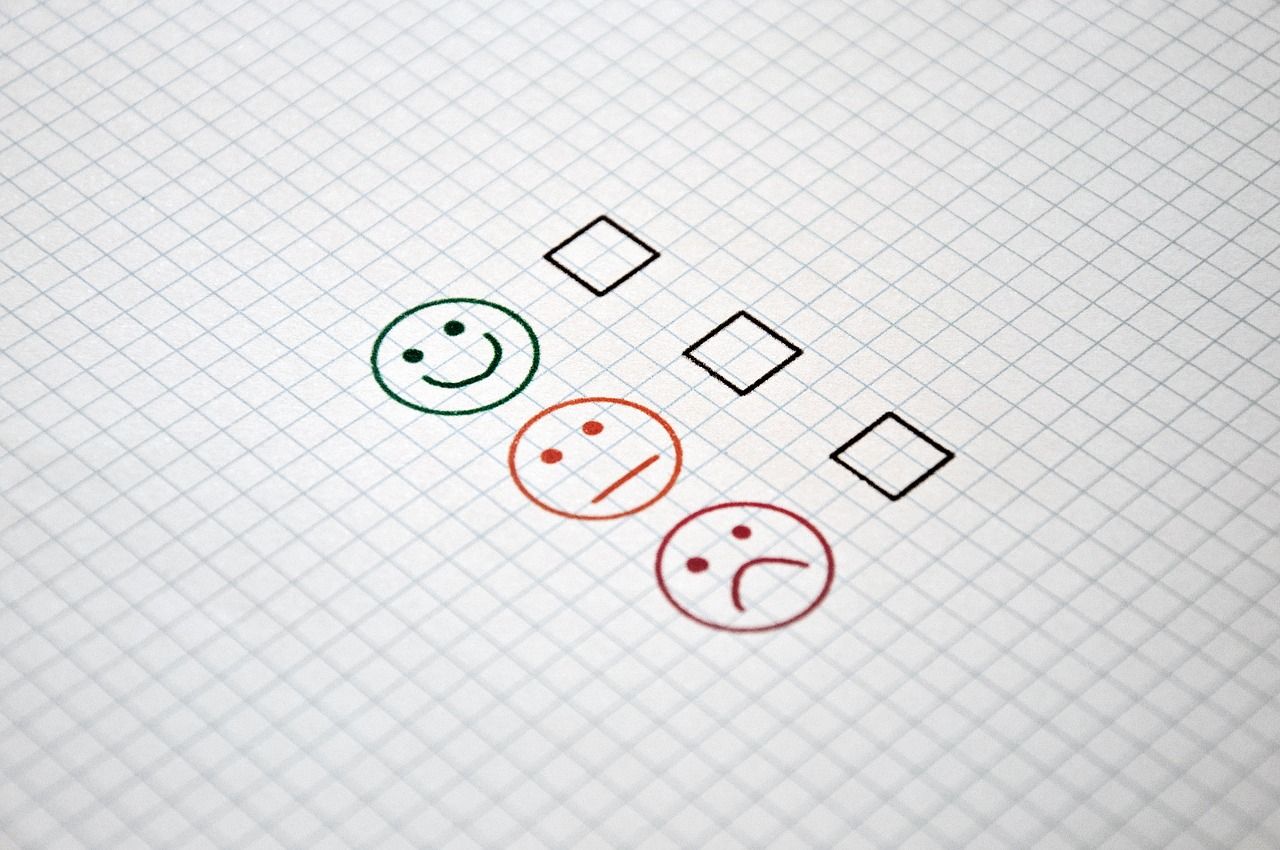
二、调整菜单属性
其次,图像分辨率量化了像素点的数目,并以宽度与高度的像素形式呈现。高分辨率意味着更多细节,同时文件体积也随之增大。降低分辨率可有效缩小文件尺寸,然而,过低的分辨率会使得图像变得模糊,影响观感。修改图像分辨率时,需依据用途定。网页展示或社交媒体分享,72dpi通常适宜;如需打印,则推荐300dpi或以上。合理调整分辨率,可在保持画质清晰的同时,显著降低文件体积。
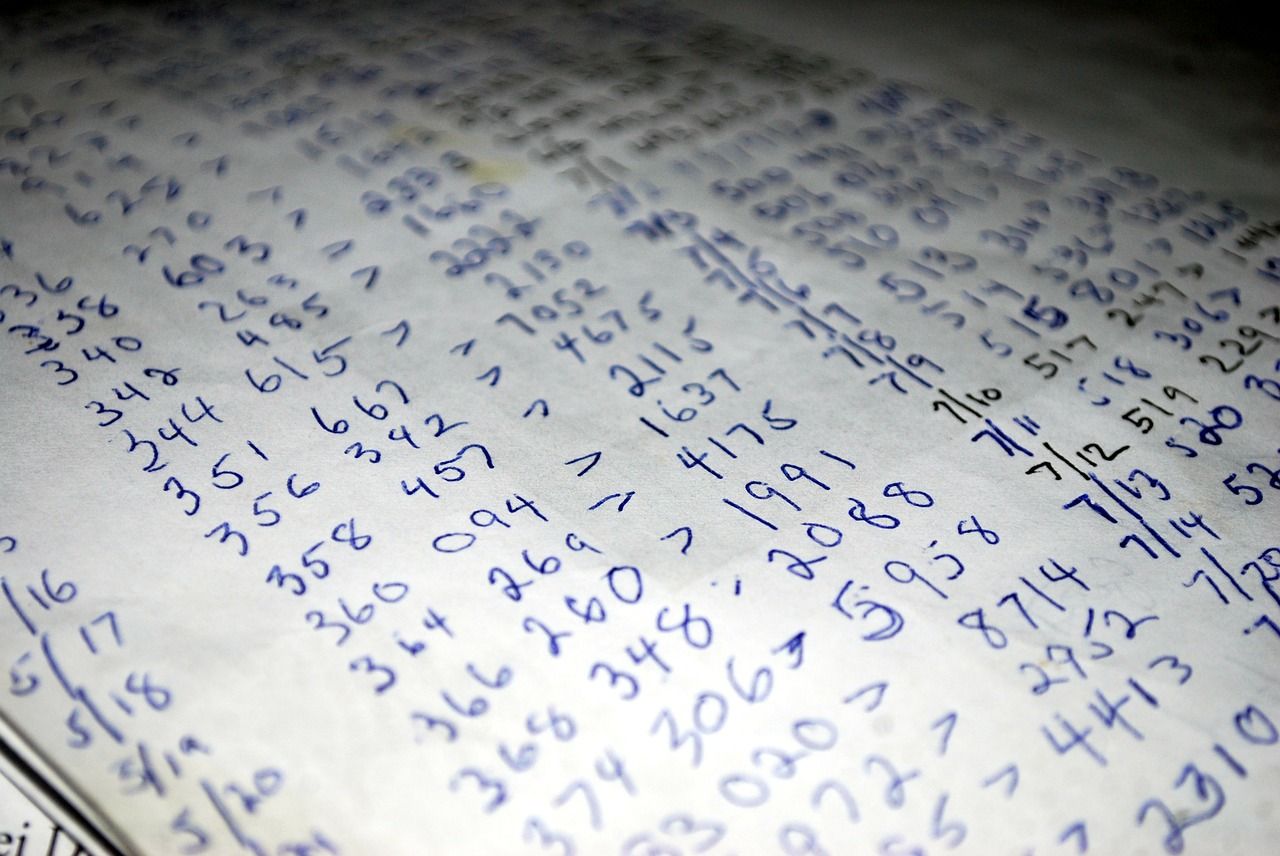
三、选择在线网页
您如果不想在电脑上安装第三方程序,那么采用在线图片压缩服务将尤为适用。它们大都的用户界面通常直观,仅需上传图片并选择压缩设置,系统便会自动进行压缩并保存结果文件。而操作在线图像压缩服务时,用户可自定义参数如画质和格式。此类服务一般自动执行优化,确保压缩效果最优。借助此类工具,用户可无需额外软件即轻松实现图片压缩,大幅降低文件体积。所以,如果说您不确定哪一款压缩的效果比较好,建议您可以直接试试“i压缩”或者“iyasuo”等在线平台。
具体压缩操作:
步骤1、可以直接在电脑上使用默认浏览器,打开“i压缩”这个网页平台。如果说您是第一次使用的话,也可以直接在浏览器当中搜索“i压缩”相应的关键词。首先,需要在首界面里找到具体的功能,也就是选择“图片压缩”下拉菜单中的“压缩指定大小”选项。
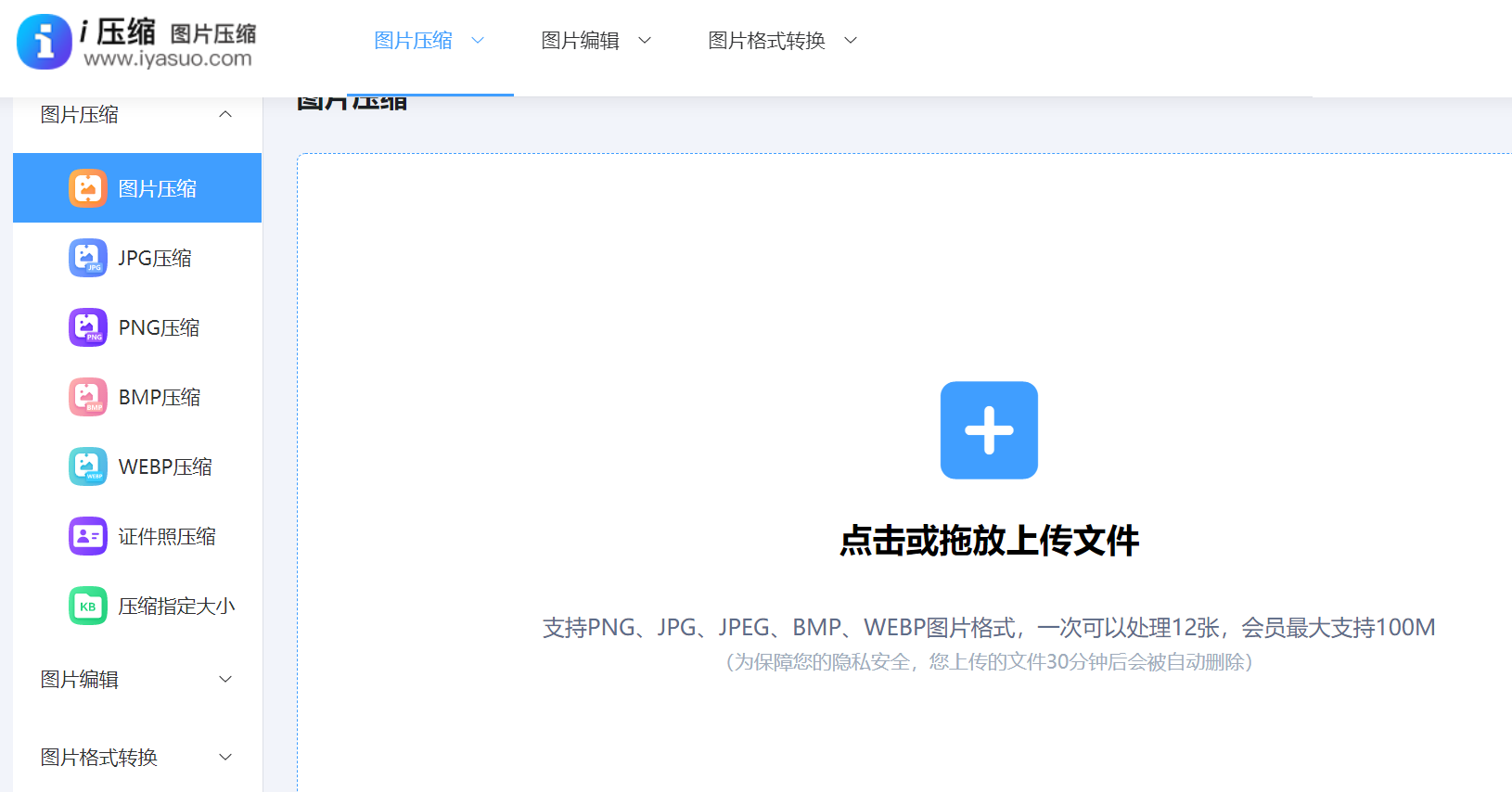
步骤2、将需要压缩的图片添加到网页当中,这里可以选择手动拖拽,当然这得建立在需要转换图片较少的前提下。图片全部添加好之后,再勾选一下是“质量优先”或者“大小优先”的选项,并且设置具体的压缩大小为“200K”。确认无误后,点击“压缩”之后等待片刻,即可将所需的内容下载保存到合适的位置了。
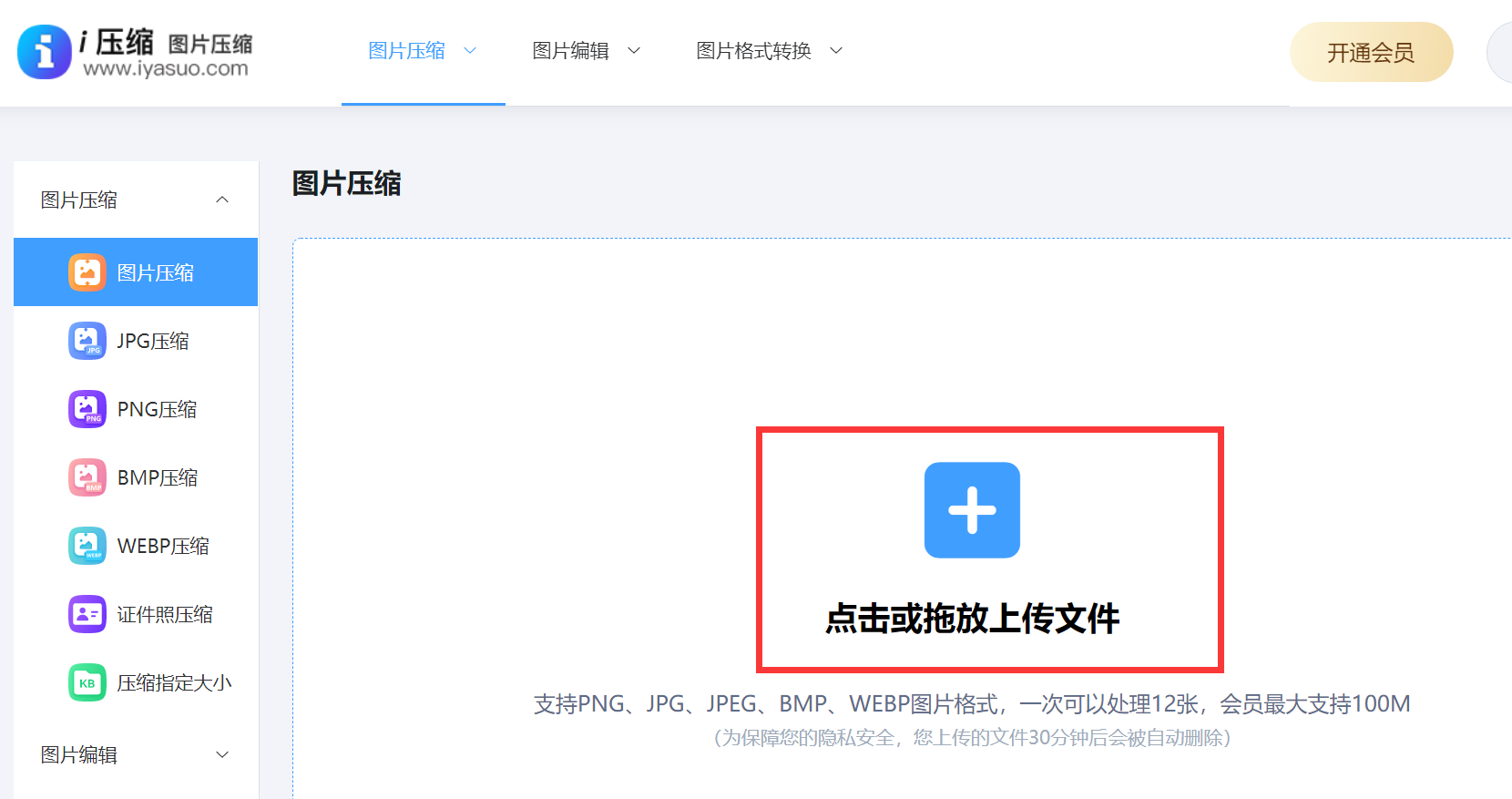
四、尝试编辑软件
此外,选取适宜的图像格式与分辨率调整之余,可通过专业图像编辑工具实施压缩。诸如Photoshop、GIMP及Paint.NET等软件具备广泛压缩功能,助力减小图像文件体积。而进行图片编辑软件的压缩操作,可优化压缩级别、缩减色彩数、消除元数据等手段以缩小文件体积。以Photoshop为例,可利用“存储为Web所用格式”选项来调节压缩级别,选取适宜的格式和质量设定,从而实现最佳的压缩效果。运用图片编辑软件优化压缩,可在无损图片画质的前提下,进一步降低文件体积。
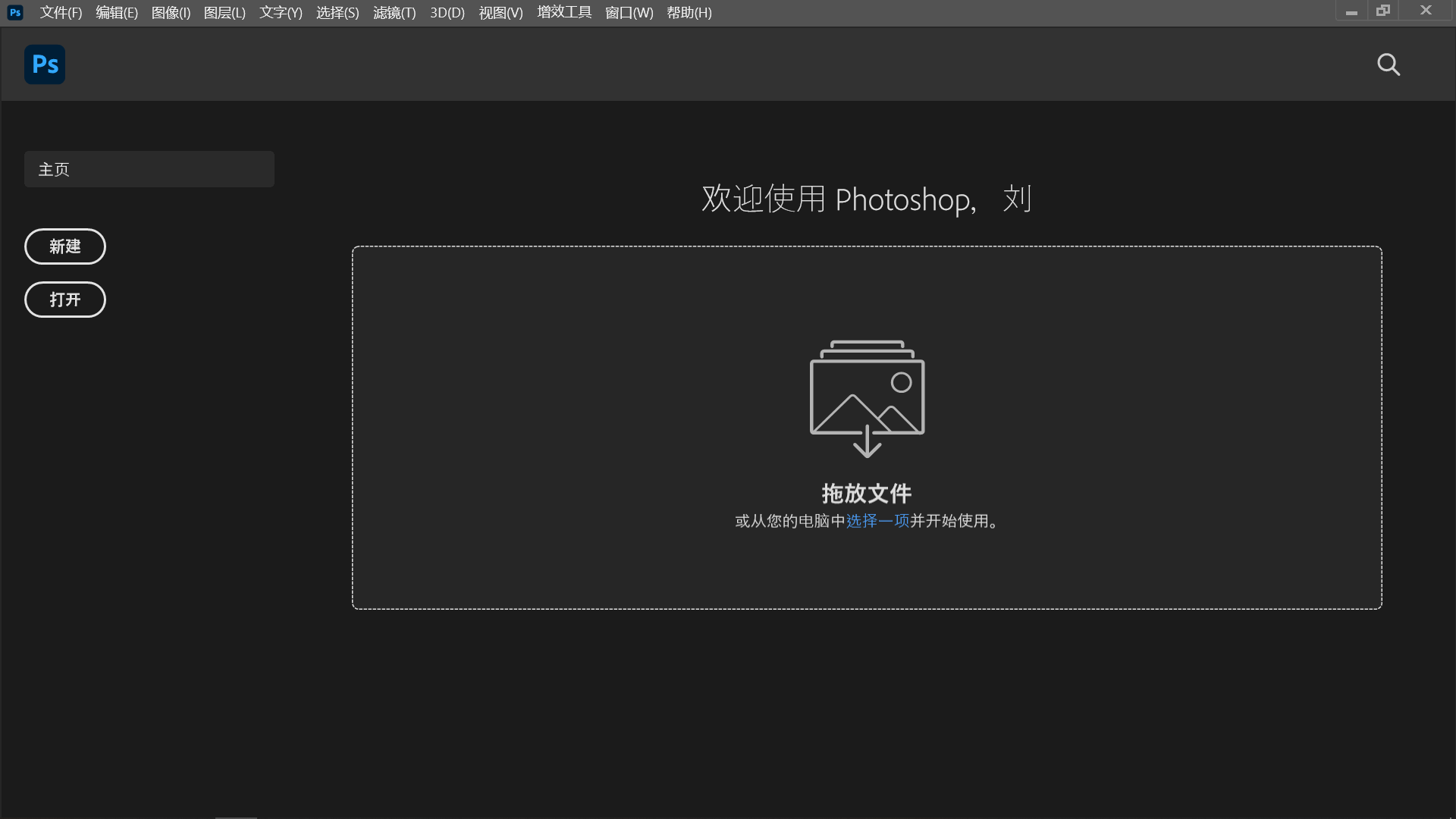
五、采用批量工具
当然了,针对大批量图片的压缩任务,手动操作效率低下。此时,引入批量压缩软件可显著提升效率。诸如IrfanView、XnConvert与FastStone Photo Resizer等软件,均支持批量选图、统一配置后实施压缩。操作批量压缩软件时,用户可自定义包括压缩比率、画质、格式等选项,以适应特定需求。此类软件通常兼容众多图像格式,全面覆盖压缩要求。应用批量压缩功能可迅速处理大量图片,显著提升工作效率。
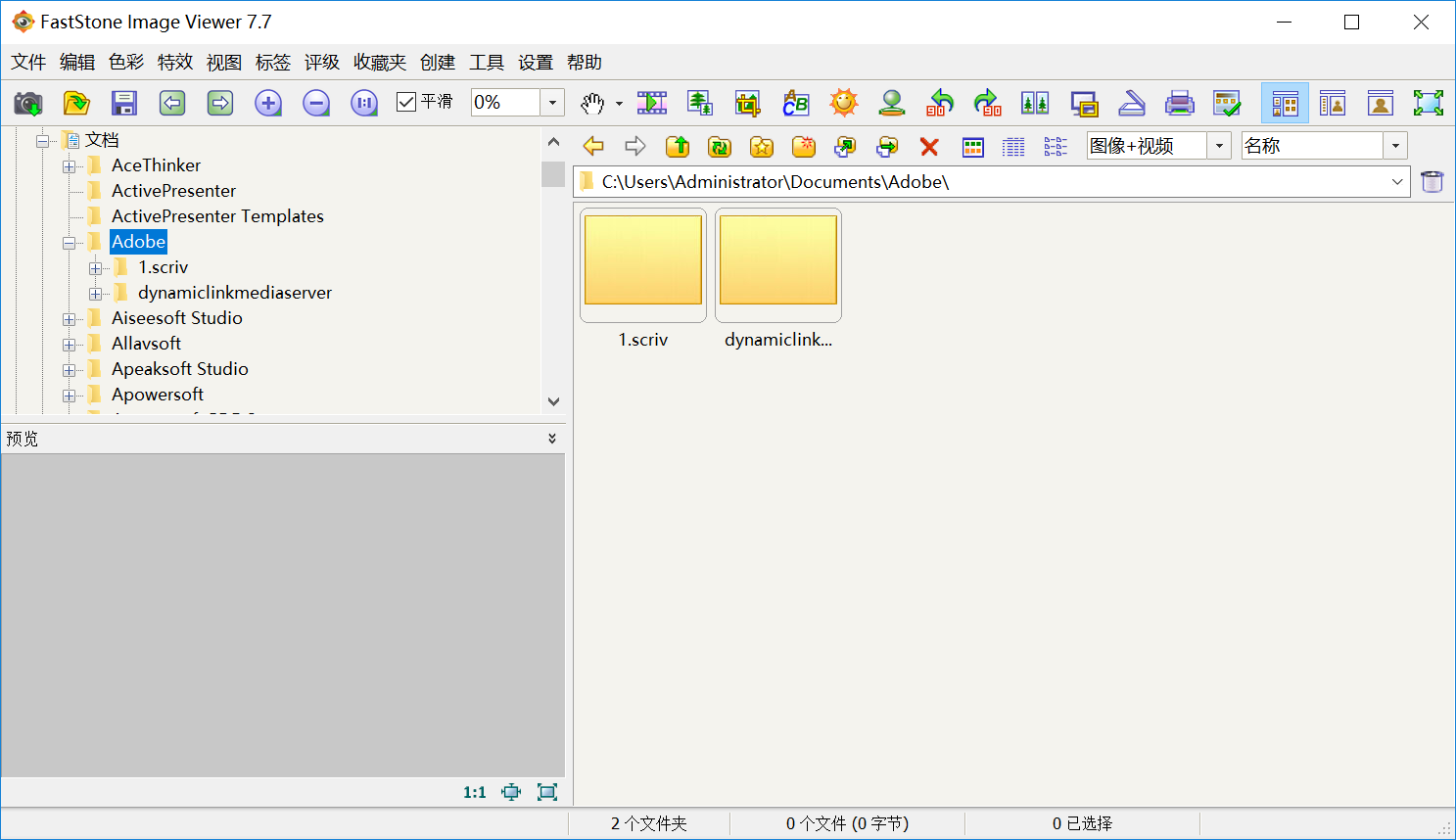
六、优化原始数据
除了上面分享的五个方法以外,图像元数据涉及图片文件中嵌入的附加信息,诸如摄录时刻、设备型号、地理坐标等。尽管这些数据对图像内容无实质性影响,它们却占据存储空间,扩大文件体积。由此,精简图像元数据成为压缩图像的有效策略之一。优化图片元数据涉及利用图像处理软件或网络平台,对相关信息进行删减或更新。在Photoshop里,通过“文件信息”功能可实现对元数据的检视与调整。网络工具则提供直接删除元数据的选项,旨在降低文件体积。

关于图片压缩到200K以内的六个执行方法,小编就为大家分享到这里了,希望您在看完之后所遇到的问题都能够被完美地解决。最后总结一下:目前执行图片压缩可以选择的方法是比较多的,并且每一种方法都有各自的优势或者特色。如果说您还有在被类似的问题困扰着,那么选择其中一到两个适合的方法,那么图片可被有效压缩至200K以下,确保画质的同时,也可以优化存储与传输效率。温馨提示:如果您在使用i压缩在线网页的时候遇到问题,请及时与我们联系,祝您图片压缩到200K以内操作成功。















